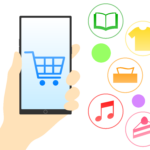ChromebookのロックをAndroidスマホで解除する方法
Chromebookを使いたいとき毎回パスワードを入力するのが面倒!という方にお勧めの機能をご紹介します。
ChromebookとAndroidスマートフォンを同じGoogleアカウントで連携すると、スマートフォンでChromebookのロックを解除したり、Chromebookからスマートフォンを操作したりできるようになります。
今回はChromebookのロックを解除についてご紹介します。
Androidスマホがあればパスワードレスでログイン
スマホを持っているだけでロック解除
Chromebookには、Androidスマートフォンと連携することで、ログインの操作を簡略化できる「Smart Lock」という機能が用意されています。Smart Lockを利用すれば、いちいちパスワードやPINを入力することなくChromebookを使い始められるため、すばやく作業を始めることが可能です。
Smart Lockを利用するには、ChromebookとAndroidスマートフォンの両方において、同じGoogleアカウントでログインしている必要があります。AndroidスマートフォンとはChromebookのセットアップで接続することが可能ですが、もし接続していない場合は以下の手順で設定しましょう。また、AndroidのバージョンがL-MR1(Android 5.1)以上で、Bluetoothがオン、かつ画面ロックが設定されていなければなりません。
Androidスマートフォンとの連携を設定する [設定]アプリを表示します。
①[接続済みのデバイス]にある[Androidスマートフォン]の②[設定]をクリックします。
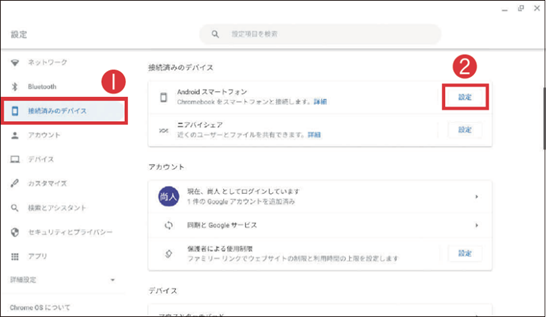
[スマートフォンに接続]が表示されます。
近くにAndroidスマートフォンがあれば検出されるので、③[デバイスを選択]で機種名を確認したうえで④[同意して続行]をクリックします。続いて、Googleアカウントのパスワードを入力すると設定が完了します。
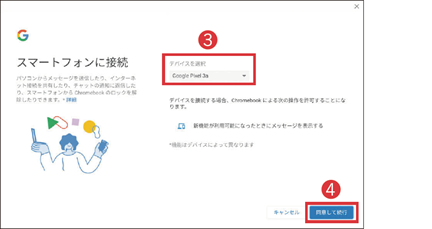
Androidスマートフォンには⑤「Chromebookにリンクされています」といったメッセージが表示されるので、確認してください。
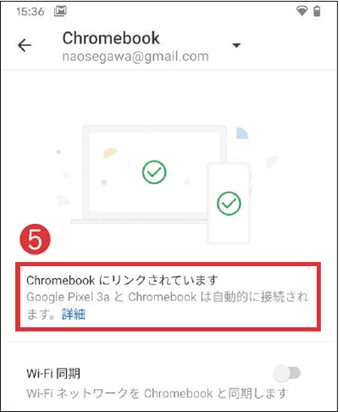
続けて、Androidスマートフォンを使ってChromebookにログインするように設定します。
[設定]アプリを表示しておき、⑥[接続済みデバイス]から接続済みのスマートフォンを表示します。
さらに⑦[Smart Lock]をクリックします。
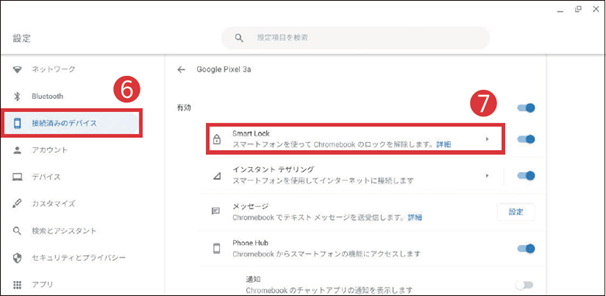
[画面ロックの種類]が表示されるので、⑧[デバイスのロックを解除してGoogleアカウントにログインする]をクリックします。パスワードの入力を求められた場合は入力してください。
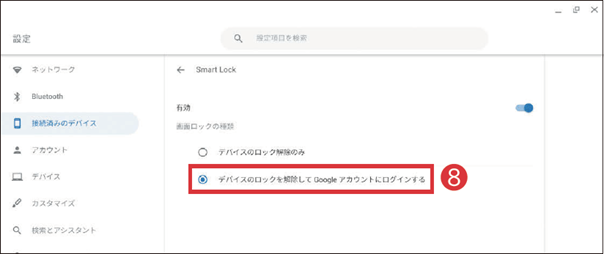
ステータストレイから[ログアウト]を選択し、Chromebookのログイン画面を表示します。
⑨画面上のメッセージの通り、Smart Lockを有効にするにはいったんパスワードでログインする必要があるのでログインしてください。
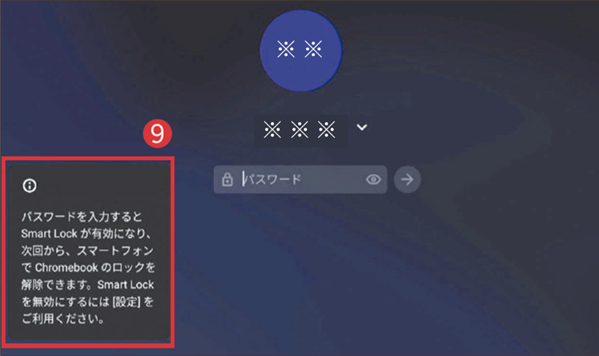
再びログアウトしてログイン画面を表示すると、⑩錠前のアイコンが緑色になっています。
これでAndroidスマートフォンによってロックが解除されていることが確認できます。
以降は⑪[→]をクリックするだけでログインできます。
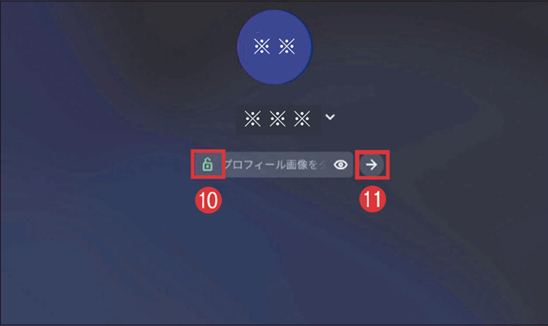
当社は、パソコン教室を運営しています。
・パソコンの操作
・ネットショップ開設方法
・こどもプログラミング教室(Scratch)
・Webサイト作成
・Microsoft Office系の操作
是非ご相談ください。
株式会社ふれんど
eメール:info@furendo-j.co.jp
電話:095-894-4433
住所:長崎市松山町4-48囲ビル2F